Bạn đang sở hữu thiết bị lưu trữ NAS Synology? Bạn muốn thêm thiết bị Camera vào ứng dụng Surveillance Station để theo dõi và quản lý. Tuy nhiên, khi thêm thiết bị vào hệ thống lại báo lỗi không tìm thấy camera Synology. Bài viết ngay sau đây của Việt Tuấn sẽ hướng dẫn bạn khắc phục lỗi không tìm thấy camera trên ứng dụng Surveillance Station. Mời bạn đọc tham khảo nhé!

1. Surveillance Station là gì?
Surveillance Station là một ứng dụng giám sát và quản lý được Synology phát triển và tích hợp trong các thiết bị NAS Synology của họ. Ứng dụng này cho phép người dùng thiết lập mạng lưới hệ thống camera tại nhà riêng hoặc văn phòng, doanh nghiệp để quản lý và giám sát. Bên cạnh đó, Surveillance Station cũng được sử dụng để lưu trữ và phân tích các bản ghi hình trong quá khứ. Quản trị viên cũng có thể quản lý quyền truy cập với từng người dùng, từng bản ghi.
Việc được tích hợp rất nhiều công nghệ tiên tiến, giúp Surveillance Station trở thành công cụ đắc lực hỗ trợ người dùng trong quá trình quản lý và kiểm soát hệ thống camera của mình. Tuy nhiên, đôi lúc hệ thống cũng sẽ xảy ra vấn đề khi không thể tìm thấy Camera của mình trong danh sách tự động tìm kiếm của Surveillance Station, camera DS hoặc công cụ camera Synology. Phần tiếp theo, Việt Tuấn sẽ hướng dẫn bạn đọc các cách khắc phục lỗi không tìm thấy camera Synology trên Surveillance Station. Đừng bỏ lỡ nhé!
![]() Tìm hiểu thêm về Surveillance Station qua bài viết trước đó của chúng tôi tại đây
Tìm hiểu thêm về Surveillance Station qua bài viết trước đó của chúng tôi tại đây
2. Hướng dẫn khắc phục lỗi không tìm thấy camera Synology
Sau đây là một số lý do phổ biến khiến bạn không thể tìm thấy thiết bị Camera của mình. Để khắc phục sự cố, hãy đảm bảo cập nhật Surveillance Station và camera DS lên các phiên bản bắt buộc và kiểm tra các mục được liệt kê bên dưới.
- Các mẫu camera được Synology hỗ trợ
- Surveillance Station 9.1 trở lên
- Camera Android DS 3.7.0 / IOS DS camera 5.6.0 trở lên
2.1 Kiểm tra lại nguồn camera
Nếu đèn LED tắt có nghĩa là máy ảnh đã tắt. Nếu bạn chắc chắn rằng cáp đã được cắm đúng cách, hãy tham khảo các nguyên nhân có thể xảy ra bên dưới và thử các bước:
- Vấn đề về nguồn điện:
- PoE (Cấp nguồn qua Ethernet): Kiểm tra đèn chỉ báo LED của công tắc PoE để xác minh trạng thái nguồn.
- Dây nguồn: Thay dây nguồn nếu nó gặp trục trặc.
- Mất điện hoặc điện áp quá độ: Cân nhắc sử dụng Nguồn điện liên tục (UPS) để được bảo vệ thêm.
- Môi trường đòi hỏi khắt khe: Kiểm tra xem môi trường hiện tại có đáp ứng các yêu cầu được liệt kê trong hướng dẫn cài đặt phần cứng của máy ảnh hay không.
2.2 Kiểm tra máy chủ DHCP
Bạn có thể không tìm thấy camera nếu mạng của bạn thiếu máy chủ DHCP hoặc nếu máy chủ không thể chỉ định địa chỉ IP. Trong những trường hợp như vậy, camera sẽ sử dụng địa chỉ IP tĩnh mặc định 192.168.0.50. Làm theo các bước dưới đây:
- Bước 1: Đặt máy tính của bạn vào cùng mạng con với camera.
- Windows: Vào Windows > Settings > Network & Internet, nhấp vào nút Properties trong Network status và nhấp vào nút Edit trong IP settings.
- MacOS: Đi tới Apple menu > System Settings > Network.
- Bước 2: Mở trình duyệt web và nhập "192.168.0.50" vào thanh địa chỉ. Bạn sẽ có thể thấy giao diện web của Camera Synology.
- Bước 3: Nhập và xác nhận tên tài khoản và mật khẩu.
- Bước 4: Đi đến trang Network, chọn Use static IP và gán địa chỉ.
- Bước 5: Làm theo các bước để thêm camera vào Trạm giám sát.
Nếu bạn có nhiều thiết bị Synology Camera, hãy lưu ý rằng tất cả chúng sẽ sử dụng 192.168.0.50 và gây ra xung đột. Bật nguồn từng camera một và lặp lại Bước 2 đến 4 để gán địa chỉ tĩnh.

2.3 Kiểm tra danh sách chặn camera
Bạn có thể không tìm thấy Camera Synology của mình vì NAS Synology hoặc máy tính của bạn nằm trong danh sách chặn của camera. Tùy thuộc vào kết quả tìm kiếm:
Nếu bạn có thể tìm thấy camera của mình trong Công cụ máy ảnh Synology nhưng không tìm thấy trong Surveillance Station hoặc camera DS:
NAS Synology của bạn có thể bị chặn bởi máy ảnh của bạn. Bỏ chặn nó để tiếp tục.
- Bước 1: Mở Synology Camera Tool và nhấp vào địa chỉ IP của camera để truy cập giao diện web của nó.
- Bước 2: Truy cập đến Network > Security.
- Bước 3: Nhấp vào Block List và xóa NAS Synology của bạn.
Nếu bạn không thể tìm thấy máy ảnh của mình trong Synology Camera Tool:
Máy tính của bạn có thể bị chặn bởi máy ảnh của bạn. Thay đổi địa chỉ IP của máy tính.
- Bước 1: Chuyển máy tính của bạn sang WiFi hoặc sử dụng điểm phát sóng của điện thoại di động. Máy tính của bạn sẽ tự động được cấp một địa chỉ IP khác.
- Bước 2: Quay lại Công cụ máy ảnh Synology và nhấp vào Retry và tìm máy ảnh của bạn.
- Bước 3: Nhấp vào địa chỉ IP của camera để truy cập vào giao diện web của nó.
- Bước 4: Truy cập đến Network > Security
- Bước 5: Nhấp vào Block List và xóa NAS Synology của bạn.
3. Tổng kết
Trên đây là bài viết hướng dẫn sửa lỗi không tìm thấy camera trên Surveillance Station. Hy vọng, với những gì Việt Tuấn chia sẻ qua bài viết này sẽ giúp bạn có thể dễ dàng sử dụng Active Backup for Google Workspace hỗ trợ trong công việc hàng ngày. Bạn đọc có thể tham khảo thêm nhiều bài hướng dẫn khác của chúng tôi trong chuyên mục hướng dẫn Synology để tìm hiểu thêm. Xin cảm ơn!

 Wifi Ubiquiti
Wifi Ubiquiti WiFi Everest
WiFi Everest Wifi UniFi
Wifi UniFi Wifi LigoWave
Wifi LigoWave Wifi Ruckus
Wifi Ruckus Wifi Aruba
Wifi Aruba Wifi Cambium
Wifi Cambium Wifi Grandstream
Wifi Grandstream Wifi Ruijie
Wifi Ruijie Wifi Extreme
Wifi Extreme Wifi MikroTik
Wifi MikroTik Wifi EnGenius
Wifi EnGenius Wifi Meraki
Wifi Meraki Wifi Fortinet
Wifi Fortinet WiFi H3C
WiFi H3C Router Draytek
Router Draytek Router Teltonika
Router Teltonika Load Balancing Peplink
Load Balancing Peplink Load Balancing Kemp
Load Balancing Kemp Router Cisco
Router Cisco Router HPE
Router HPE Load Balancing FortiADC
Load Balancing FortiADC  Switch Ruckus
Switch Ruckus Firewall Netgate
Firewall Netgate Firewall SonicWall
Firewall SonicWall Firewall WatchGuard
Firewall WatchGuard Firewall Sophos
Firewall Sophos Firewall Palo Alto
Firewall Palo Alto Firewall FortiNAC
Firewall FortiNAC Firewall Fortiweb
Firewall Fortiweb Firewall Zyxel
Firewall Zyxel Thiết bị lưu trữ NAS Synology
Thiết bị lưu trữ NAS Synology Thiết bị lưu trữ NAS QNAP
Thiết bị lưu trữ NAS QNAP Thiết bị lưu trữ TerraMaster
Thiết bị lưu trữ TerraMaster Thiết bị lưu trữ ASUSTOR
Thiết bị lưu trữ ASUSTOR Dell EMC Data Storage
Dell EMC Data Storage Ổ cứng Toshiba
Ổ cứng Toshiba Ổ cứng Seagate
Ổ cứng Seagate SSD Samsung Enterprise
SSD Samsung Enterprise Ổ cứng Western Digital
Ổ cứng Western Digital RAM Server
RAM Server HDD Server
HDD Server Phụ kiện Server
Phụ kiện Server Modem Gateway 3G/4G công nghiệp
Modem Gateway 3G/4G công nghiệp Switch công nghiệp
Switch công nghiệp Router 3G/4G công nghiệp
Router 3G/4G công nghiệp LoRaWan
LoRaWan Máy tính công nghiệp
Máy tính công nghiệp Firewall công nghiệp
Firewall công nghiệp Camera giám sát
Camera giám sát Tổng đài - điện thoại IP
Tổng đài - điện thoại IP Hệ thống âm thanh
Hệ thống âm thanh Hệ thống kiểm soát ra vào
Hệ thống kiểm soát ra vào License
License Phụ kiện Teltonika
Phụ kiện Teltonika Module, Phụ kiện quang
Module, Phụ kiện quang Adapter & nguồn PoE
Adapter & nguồn PoE








![[FULL] Tổng hợp tài liệu CCNA tiếng Việt (từ cơ bản tới nâng cao)](https://viettuans.vn/uploads/2023/01/tu-lieu-ccna-tieng-viet.jpg)





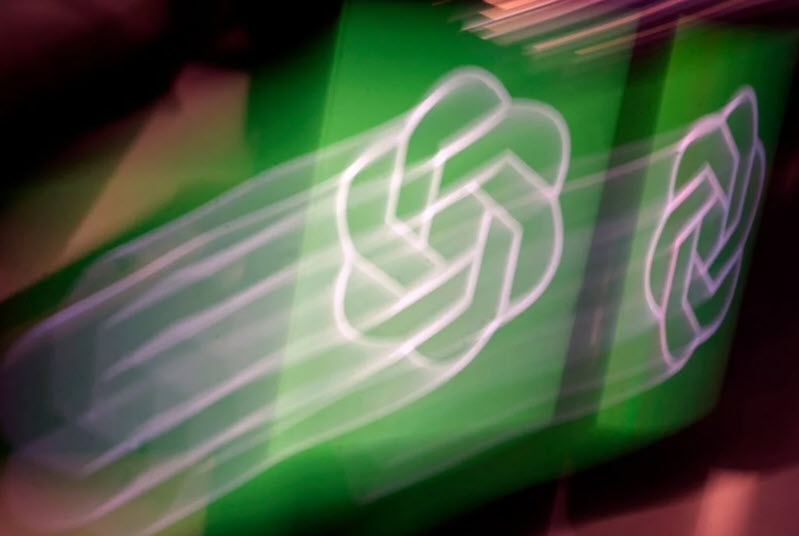





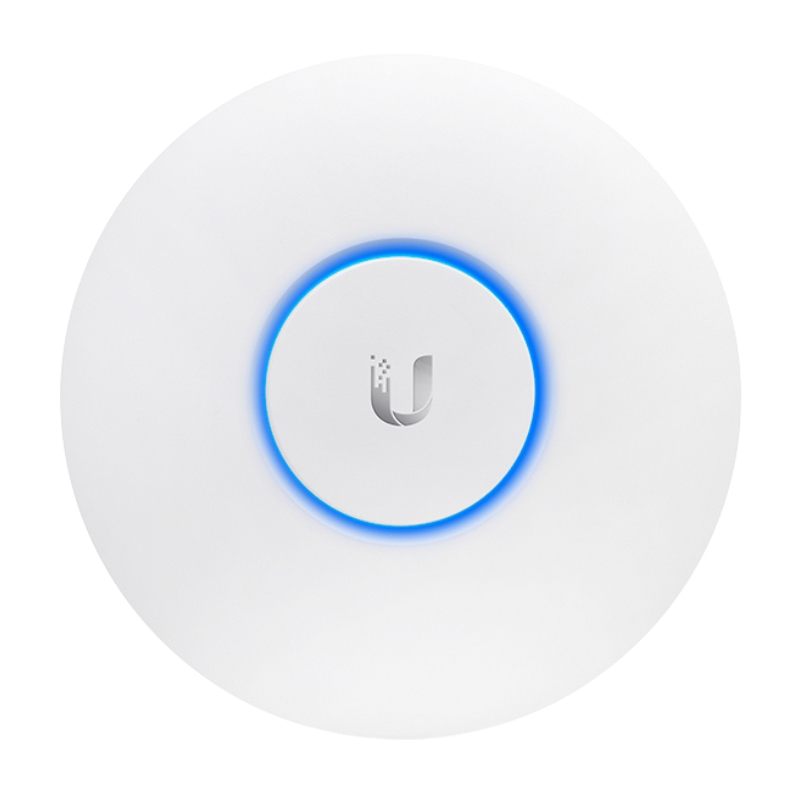





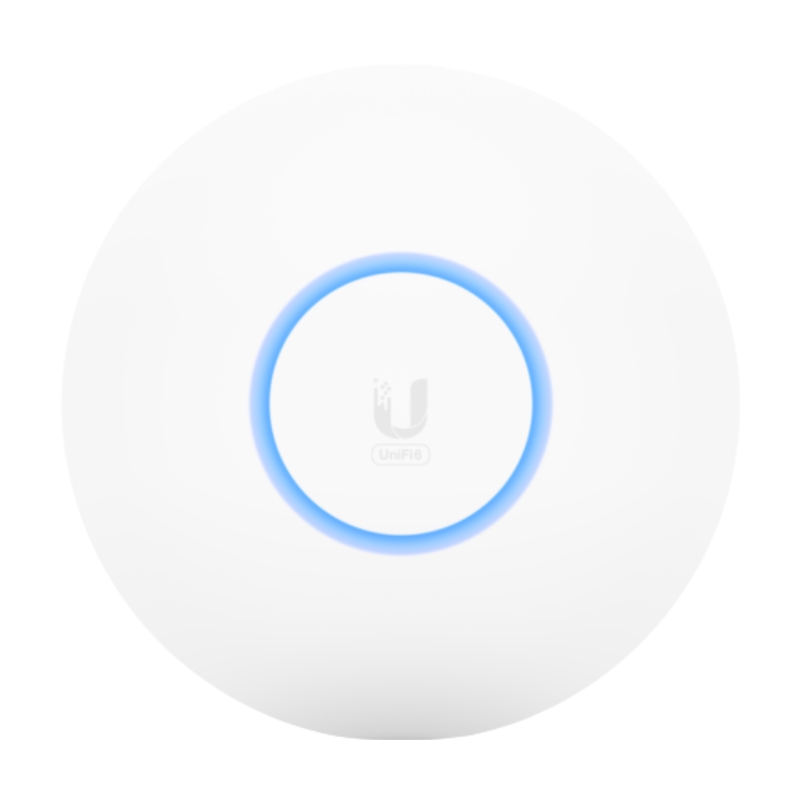

Bài viết hay, rất hữu ích.